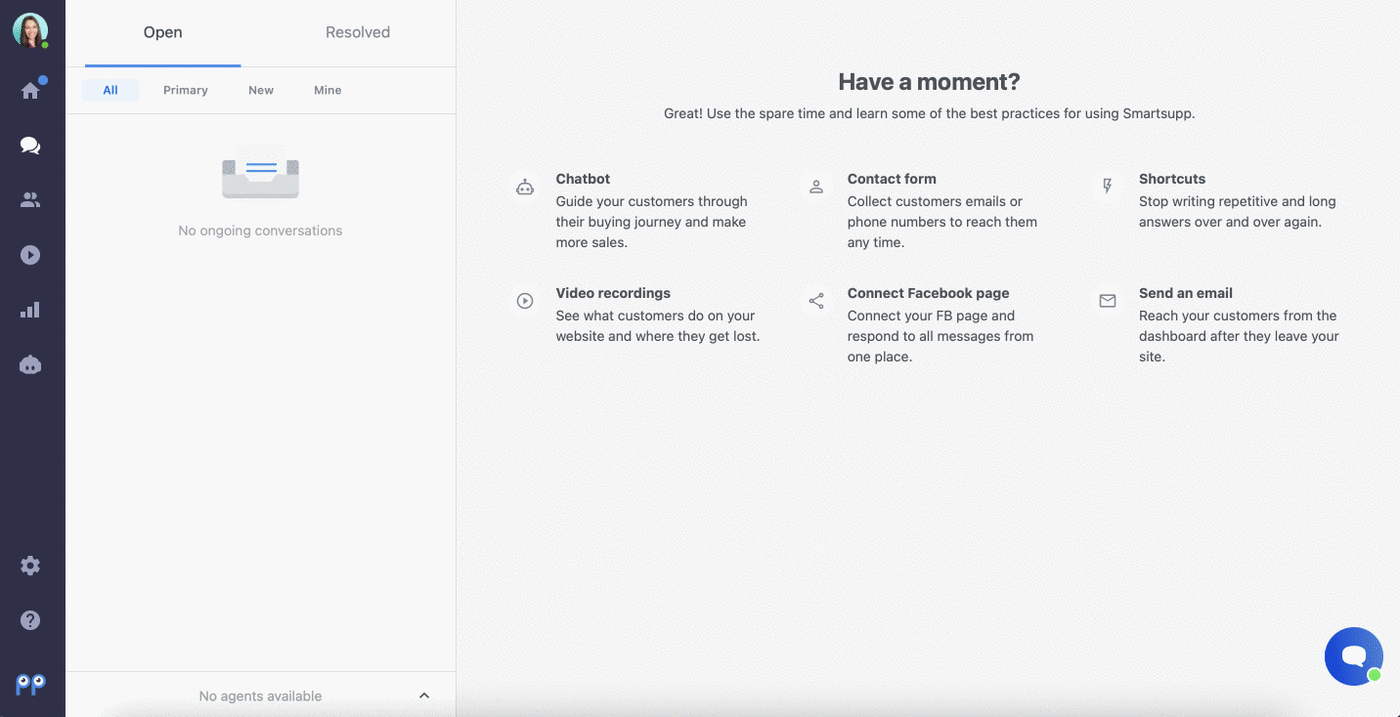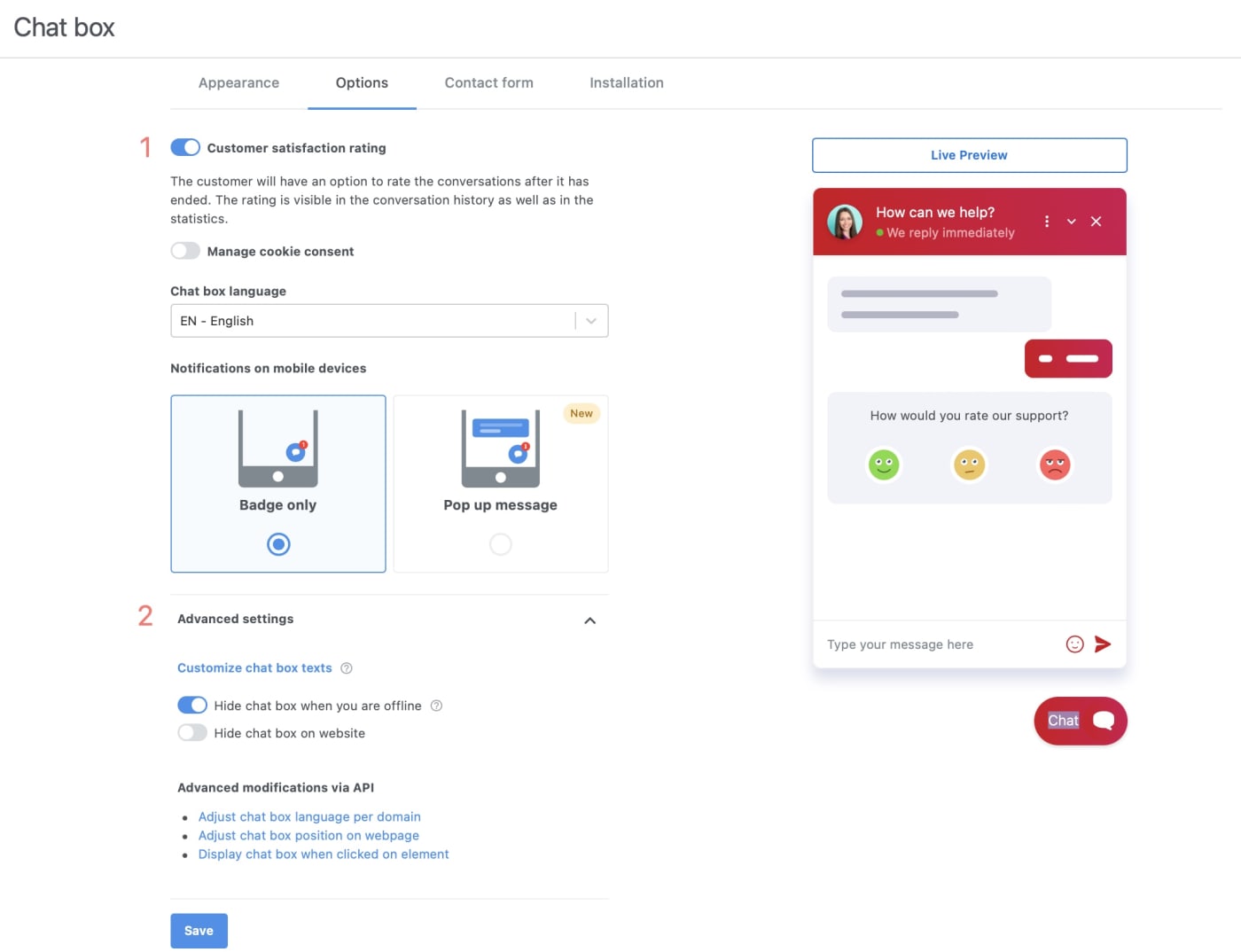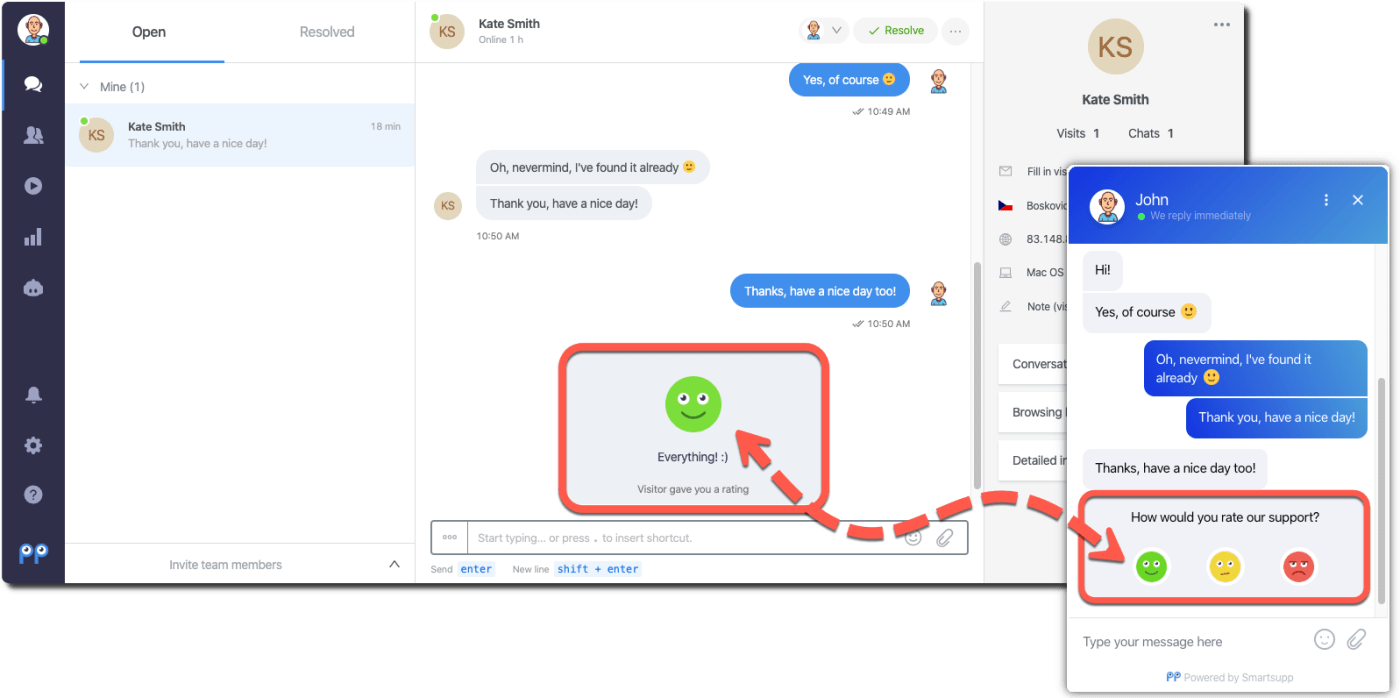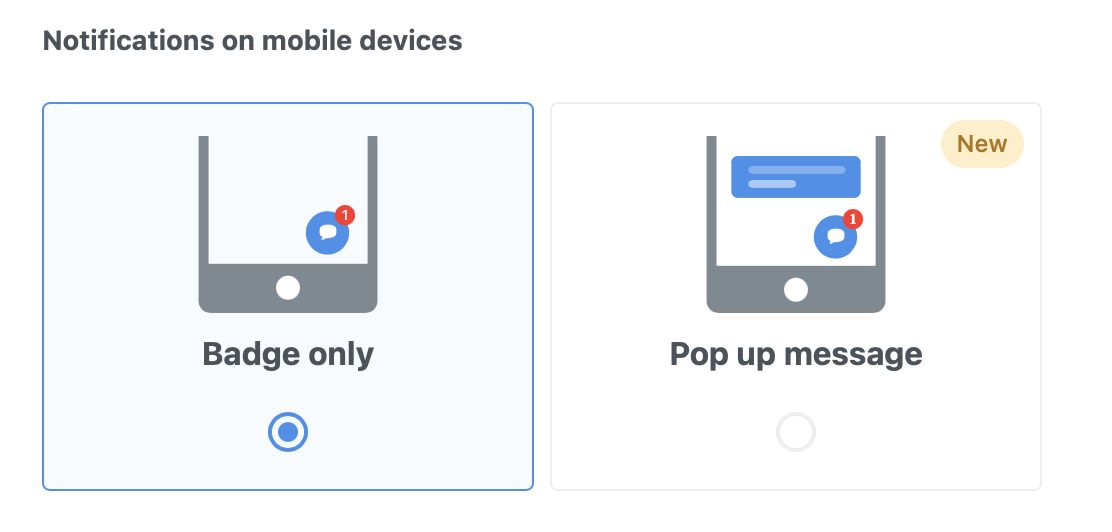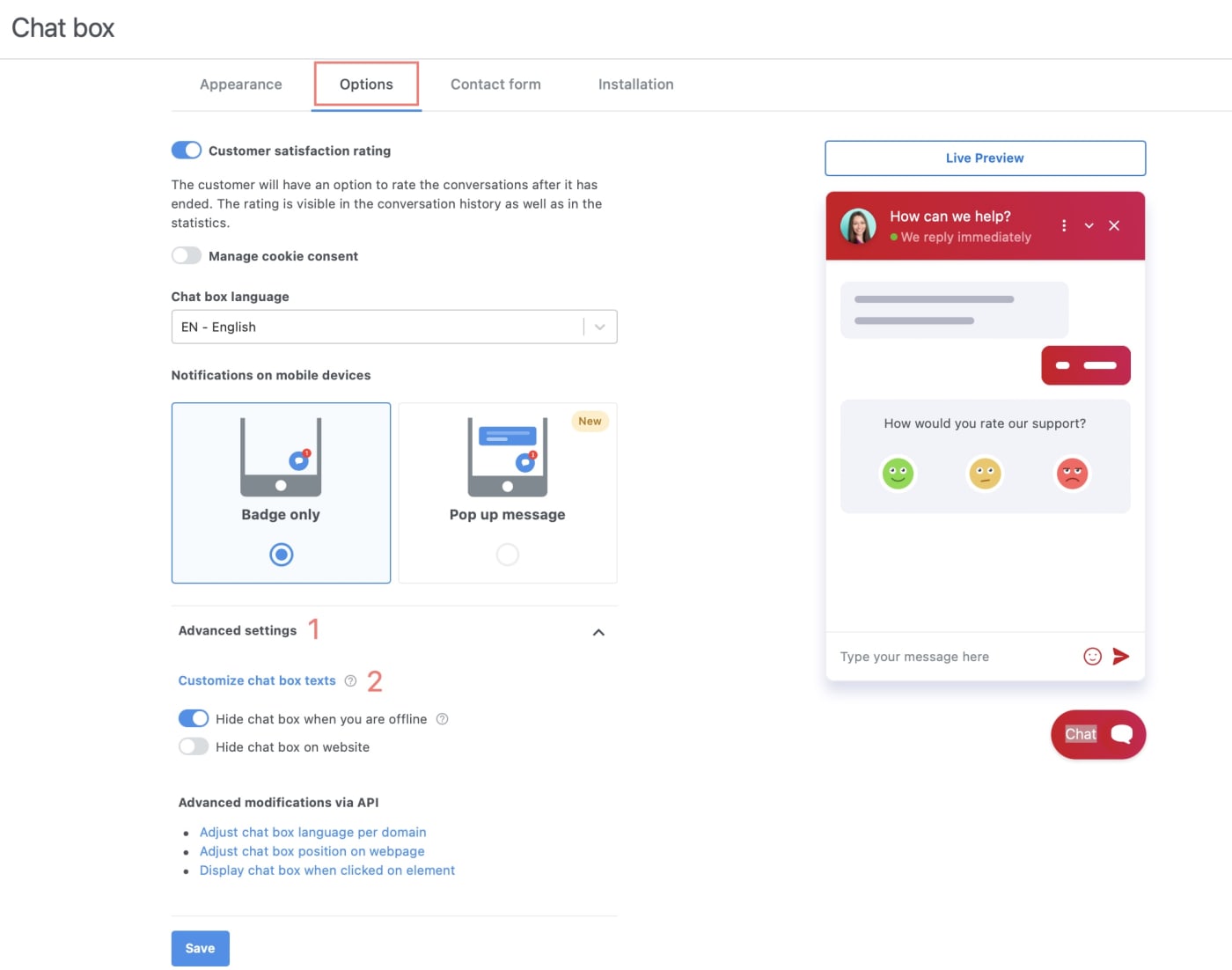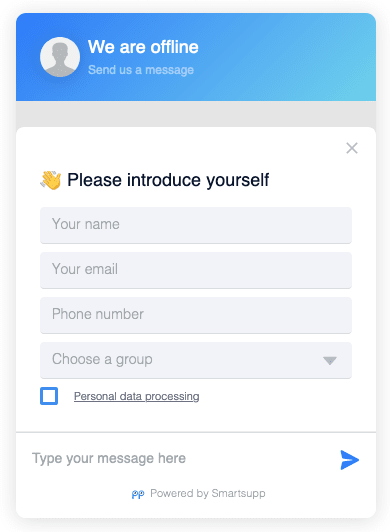Después de instalar con éxito Smartsupp en tu sitio web, lo primero que probablemente querrás hacer es configurar la apariencia y la funcionalidad de la caja de chat.
Encontrarás las opciones de la caja de chat en Ajustes → Caja de chat
Caja de chat - Apariencia
Nota: con el paquete PRO, es posible cambiar la posición de la caja de chat a través de la API.
En la configuración de apariencia de la caja de chat, puedes cambiar el grado de color (1) de la caja de chat, así como la posición de la caja de chat (2), los textos generales (3) y el tema (4), ¡para que se ajuste a tu sitio web!
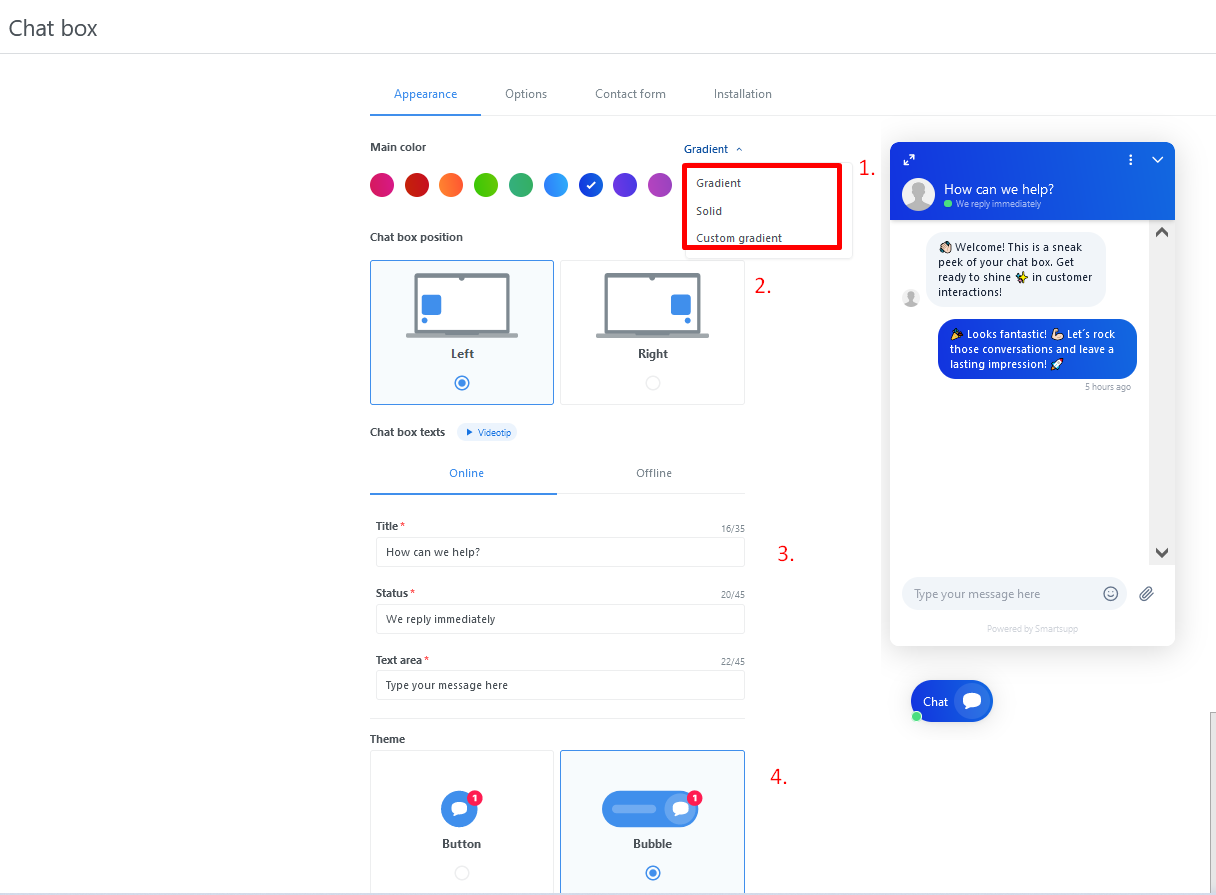
Nota: hay una vista previa de cómo se verá la caja de chat después de los cambios, para que siempre puedas ver qué es exactamente lo que estás cambiando.
Caja de chat - Opciones
La configuración de las opciones de la caja de chat se dividen en dos categorías: configuración básica (1) y Ajustes avanzados (2).
Calificación de satisfacción del cliente
Herramienta solo disponible en los paquetes STANDARD y PRO.
Activa la calificación del agente, si deseas saber qué tan bien se están comunicando tus agentes con los visitantes de tu sitio web. Esta función es especialmente útil cuando tienes varios agentes y deseas mejorar continuamente la calidad de tu atención al cliente.
¿Cómo cambiar el idioma de la caja de chat?
¡Smartsupp está traducido a muchos idiomas! Recomendamos usar siempre el mismo idioma de la caja de chat de Smartsupp, que estás usando en tu sitio web. Después de cambiar el idioma, toda la caja de chat se traduce automáticamente.
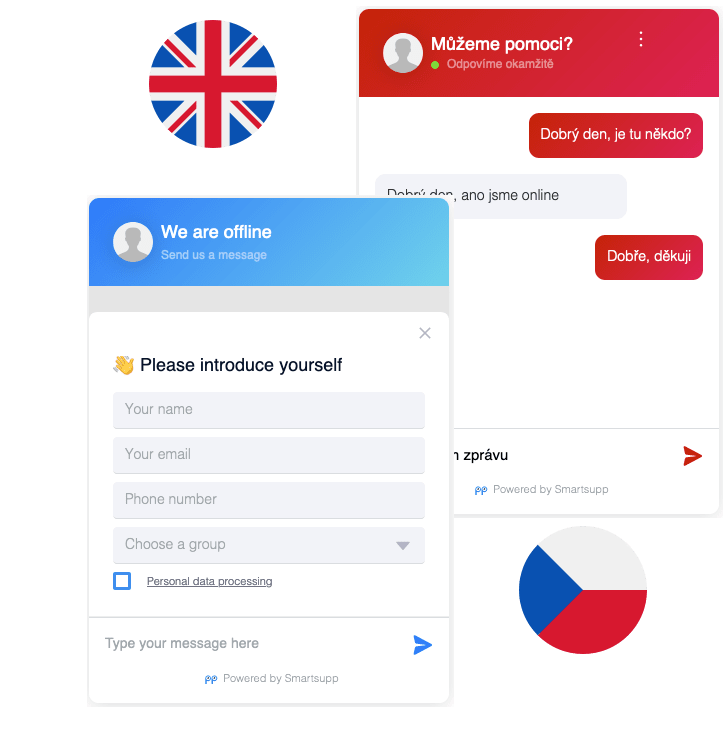
Para cambiar el idioma de la caja de chat ve a Ajustes >> Caja de chat >> Opciones y allí selecciona uno de los 30 idiomas disponibles.
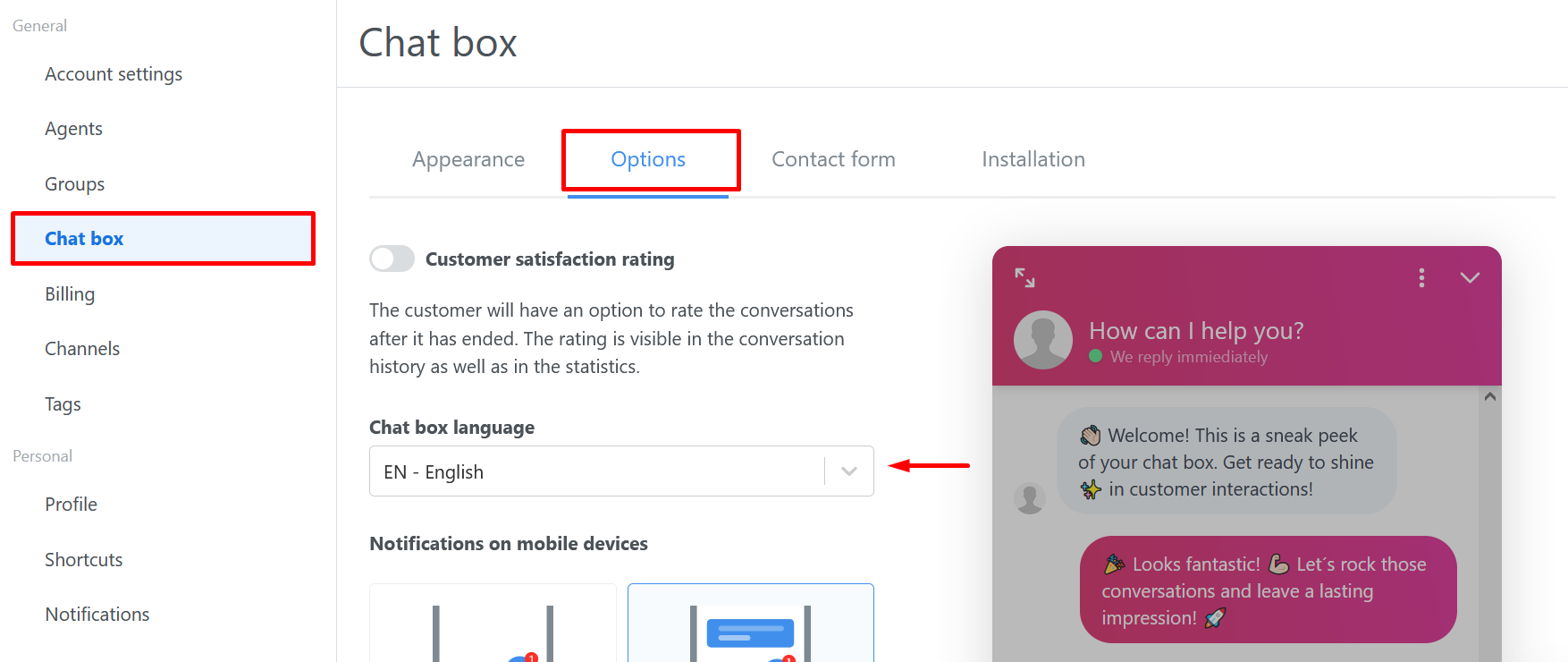
Notificaciones en dispositivos móviles
Para aumentar el compromiso de tus clientes a través de chatbot y mensajes automáticos, puedes elegir cómo se verán las notificaciones de mensajes automáticos o mensajes de chatbot en los dispositivos móviles.
Si deseas que más clientes se comuniquen con tu chatbot o realmente deseas llamar la atención de un cliente para alguna oferta especial o una gran venta, te recomendamos activar una opción de mensaje emergente. ¡Más visitantes comprometidos significan más conversaciones y más oportunidades de hacer una venta!
Personalizar textos de la caja de chat
Si deseas cambiar todos o solo algunos textos de la caja de chat y usar tus propias palabras, simplemente puedes hacerlo en Opciones de la caja de chat → Ajustes avanzados (1) → Personalizar textos de la caja de chat (2). Además, ¡no olvides guardar los cambios después!
Ocultar caja de chat cuando estés offline
Herramienta solo disponible en los paquetes STANDARD y PRO.
Puedes utilizar esta opción, en caso de que no desees que los visitantes se comuniquen contigo cuando no estés en línea. La caja de chat en tu sitio web permanecerá oculta cuando no haya agentes en línea en tu cuenta.
Ve a Configuración en tu panel de control, luego Caja de chat >> Opciones >> Configuración avanzada y cambia la posición del control deslizante.
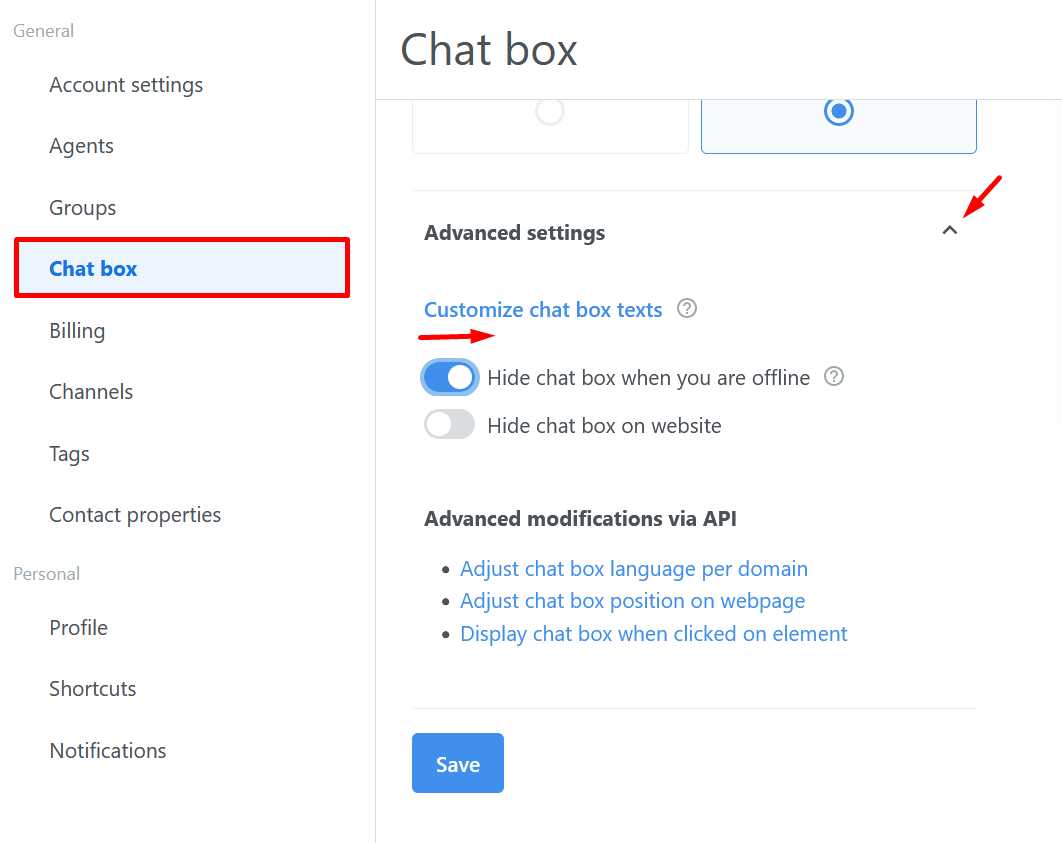
Ocultar caja de chat
Herramienta solo disponible en los paquetes STANDARD y PRO.
¿Está tu sitio web en desarrollo o simplemente estás demasiado ocupado para brindar soporte de chat? ¡No hay problema! Usa esta opción y oculta la caja de chat de tu sitio web hasta que estés listo para responder las preguntas de tus visitantes.
Ve a Configuración en tu panel de control, luego Caja de chat >> Opciones >> Configuración avanzada y cambia la posición del control deslizante.
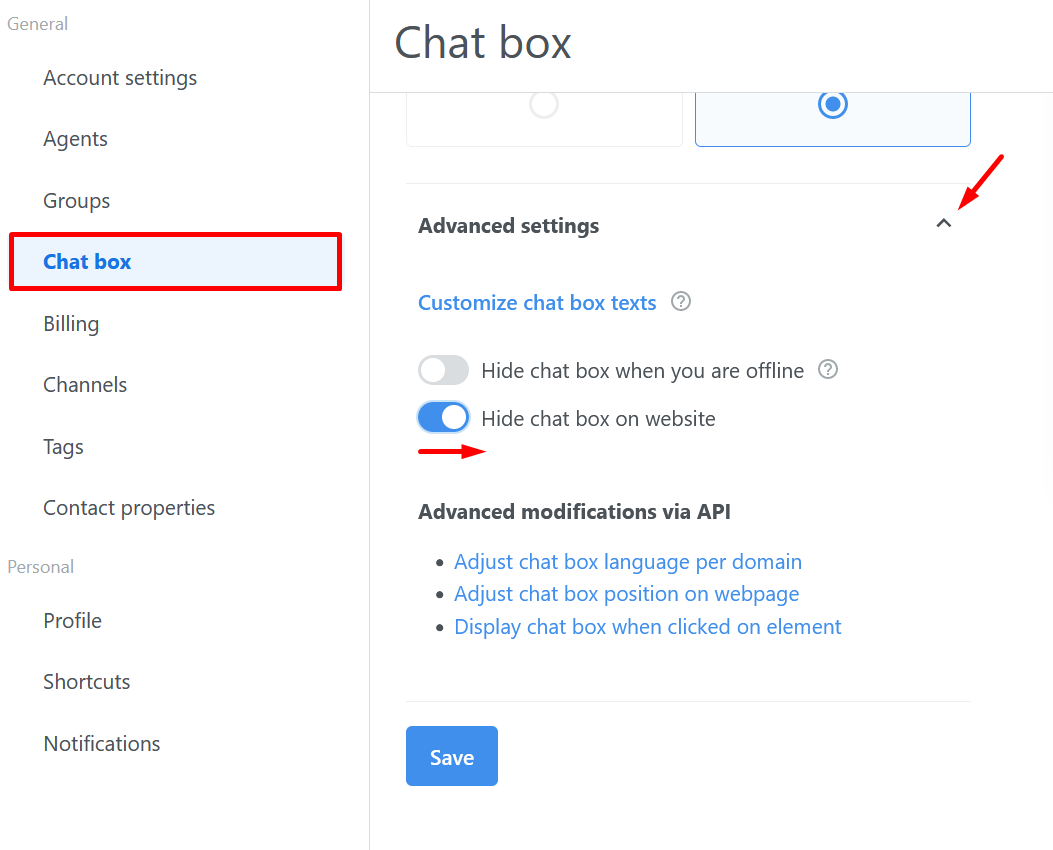
Formulario de Contacto
Herramienta solo disponible en los paquetes STANDARD y PRO.
Este formulario siempre se muestra automáticamente cuando estás Offline. Recopila información de contacto de los visitantes para que luego puedas responder a sus mensajes. Para poder recopilar la información de contacto de tus visitantes también mientras estás Online, es necesario habilitar el Formulario de Contacto también cuando estás online. Si deseas obtener más información sobre el Formulario de Contacto, consulta nuestro tutorial.